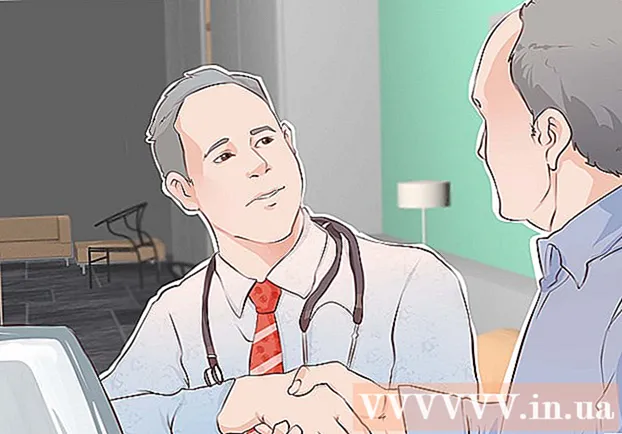Autorius:
Roger Morrison
Kūrybos Data:
1 Rugsėjo Mėn 2021
Atnaujinimo Data:
1 Liepos Mėn 2024

Turinys
- Žengti
- 1 metodas iš 3: prisijunkite naudodami „iPhone“ arba „iPad“
- 2 metodas iš 3: prisijunkite naudodami „Android“
- 3 metodas iš 3: prisijunkite prie kompiuterio
Šis „wikiHow“ parodo, kaip sukurti visiškai naują „Gmail“ paskyrą kompiuteryje, telefone ar planšetiniame kompiuteryje.
Žengti
1 metodas iš 3: prisijunkite naudodami „iPhone“ arba „iPad“
 Atidarykite „iPhone“ arba „iPad“ nustatymus
Atidarykite „iPhone“ arba „iPad“ nustatymus  Slinkite žemyn ir palieskite Slaptažodžiai ir paskyros. Tai yra meniu centre.
Slinkite žemyn ir palieskite Slaptažodžiai ir paskyros. Tai yra meniu centre.  Paspausti Pridėti paskyrą. Tai yra skyriaus „SĄSKAITOS“ apačioje.
Paspausti Pridėti paskyrą. Tai yra skyriaus „SĄSKAITOS“ apačioje.  Paspausti „Google“. Tai yra meniu viduryje.
Paspausti „Google“. Tai yra meniu viduryje.  Paspausti Sukurti paskyrą. Tai yra puslapio apačioje.
Paspausti Sukurti paskyrą. Tai yra puslapio apačioje. - Jei jau turite „Gmail“ paskyrą ir norite ją prijungti prie „iPhone“, įveskite savo vartotojo vardą, tada palieskite Sekantis ir sekite ekrane pateiktas instrukcijas, kad prisijungtumėte.
 Įveskite savo vardą ir palieskite Sekantis. Pirmame tuščiame laukelyje įveskite savo vardą, o antrame - savo pavardę.
Įveskite savo vardą ir palieskite Sekantis. Pirmame tuščiame laukelyje įveskite savo vardą, o antrame - savo pavardę.  Įveskite savo gimtadienį ir lytį ir palieskite Sekantis. Naudodami išskleidžiamuosius meniu pasirinkite savo gimtadienį, mėnesį ir metus. Tada palieskite išskleidžiamąjį sąrašą Seksas pasirinkti, kas tinka.
Įveskite savo gimtadienį ir lytį ir palieskite Sekantis. Naudodami išskleidžiamuosius meniu pasirinkite savo gimtadienį, mėnesį ir metus. Tada palieskite išskleidžiamąjį sąrašą Seksas pasirinkti, kas tinka.  Įveskite norimą vartotojo vardą ir palieskite Sekantis. Tai vardas, nurodytas prieš jūsų el. Pašto adreso dalį „@ gmail.com“.
Įveskite norimą vartotojo vardą ir palieskite Sekantis. Tai vardas, nurodytas prieš jūsų el. Pašto adreso dalį „@ gmail.com“. - Jei norimas vartotojo vardas jau yra paimtas, išbandykite kitas parinktis, kol rasite tinkamą.
 Sukurkite slaptažodį ir palieskite Sekantis. Jūsų slaptažodis turi būti bent 8 simbolių ir jame turi būti raidžių, skaičių ir simbolių. Įveskite tą patį abiejuose langeliuose, kad patvirtintumėte.
Sukurkite slaptažodį ir palieskite Sekantis. Jūsų slaptažodis turi būti bent 8 simbolių ir jame turi būti raidžių, skaičių ir simbolių. Įveskite tą patį abiejuose langeliuose, kad patvirtintumėte.  Įveskite savo telefono numerį ir palieskite Sekantis. „Google“ reikia jūsų telefono numerio, kad galėtų išsiųsti patvirtinimo kodą, kurį įvedėte kitame ekrane.
Įveskite savo telefono numerį ir palieskite Sekantis. „Google“ reikia jūsų telefono numerio, kad galėtų išsiųsti patvirtinimo kodą, kurį įvedėte kitame ekrane.  Įveskite patvirtinimo kodą ir palieskite Kitas. Jei jūsų telefono numeris jau susietas su kita „Google“ paskyra, palieskite Eik kai paprašė.
Įveskite patvirtinimo kodą ir palieskite Kitas. Jei jūsų telefono numeris jau susietas su kita „Google“ paskyra, palieskite Eik kai paprašė.  Peržiūrėkite paslaugų teikimo sąlygas ir palieskite aš sutinku. Iki aš sutinku paliesdami patvirtinate, kad sutinkate su visomis išvardytomis sąlygomis. Jūsų nauja „Google“ paskyra dabar sukurta.
Peržiūrėkite paslaugų teikimo sąlygas ir palieskite aš sutinku. Iki aš sutinku paliesdami patvirtinate, kad sutinkate su visomis išvardytomis sąlygomis. Jūsų nauja „Google“ paskyra dabar sukurta.  Paspausti Sekantis prisijungti. Dabar pridėjote naują „Gmail“ paskyrą prie „iPhone“ ar „iPad“.
Paspausti Sekantis prisijungti. Dabar pridėjote naują „Gmail“ paskyrą prie „iPhone“ ar „iPad“. - Jei norite gauti „Gmail“ pranešimus „Mail“ programoje, perjunkite jungiklį „Mail“ į įjungimo padėtį
 Atsisiųskite „Gmail“ programą (nebūtina). Jei norite naudoti oficialią „Gmail“ programą pranešimams siųsti ir gauti, atsisiųskite ją iš „App Store“. Kai programa bus atsisiųsta, atidarykite ją ir vykdykite ekrane pateiktas instrukcijas, kad prisijungtumėte.
Atsisiųskite „Gmail“ programą (nebūtina). Jei norite naudoti oficialią „Gmail“ programą pranešimams siųsti ir gauti, atsisiųskite ją iš „App Store“. Kai programa bus atsisiųsta, atidarykite ją ir vykdykite ekrane pateiktas instrukcijas, kad prisijungtumėte.
- Jei norite gauti „Gmail“ pranešimus „Mail“ programoje, perjunkite jungiklį „Mail“ į įjungimo padėtį
2 metodas iš 3: prisijunkite naudodami „Android“
 Atidarykite „Android“ nustatymus
Atidarykite „Android“ nustatymus  Paspausti Sąskaitos arba toliau Paskyros ir sinchronizavimas. Šios parinkties pavadinimas priklauso nuo jūsų „Android“. Bus parodytas sąskaitų sąrašas.
Paspausti Sąskaitos arba toliau Paskyros ir sinchronizavimas. Šios parinkties pavadinimas priklauso nuo jūsų „Android“. Bus parodytas sąskaitų sąrašas.  Paspausti + Pridėti paskyrą. Tai sąrašo gale.
Paspausti + Pridėti paskyrą. Tai sąrašo gale.  Paspausti „Google“. Tai atvers „Google“ prisijungimo ekraną.
Paspausti „Google“. Tai atvers „Google“ prisijungimo ekraną.  Paspausti Sukurti paskyrą. Tai yra formos apačioje.
Paspausti Sukurti paskyrą. Tai yra formos apačioje. - Jei jau turite „Gmail“ paskyrą ir norite ją prijungti prie „Android“, įveskite savo vartotojo vardą, tada palieskite Sekantis ir sekite ekrane pateiktas instrukcijas, kad prisijungtumėte.
 Įveskite savo vardą ir palieskite Sekantis. Pirmame tuščiame laukelyje įveskite savo vardą, o antrame - savo pavardę.
Įveskite savo vardą ir palieskite Sekantis. Pirmame tuščiame laukelyje įveskite savo vardą, o antrame - savo pavardę.  Įveskite savo gimtadienį ir lytį ir palieskite Sekantis . Naudodami išskleidžiamuosius meniu pasirinkite savo gimtadienį, mėnesį ir metus. Tada išskleidžiamajame sąraše pasirinkite lytį.
Įveskite savo gimtadienį ir lytį ir palieskite Sekantis . Naudodami išskleidžiamuosius meniu pasirinkite savo gimtadienį, mėnesį ir metus. Tada išskleidžiamajame sąraše pasirinkite lytį.  Įveskite norimą vartotojo vardą ir palieskite Sekantis. Tai vardas, nurodytas prieš jūsų el. Pašto adreso dalį „@ gmail.com“.
Įveskite norimą vartotojo vardą ir palieskite Sekantis. Tai vardas, nurodytas prieš jūsų el. Pašto adreso dalį „@ gmail.com“. - Jei norimas vartotojo vardas jau yra paimtas, išbandykite kitas parinktis, kol rasite tinkamą.
 Sukurkite slaptažodį ir palieskite Sekantis. Jūsų slaptažodis turi būti bent 8 simbolių, jame turi būti raidės, skaičiai ir simboliai. Norėdami patvirtinti, įveskite tą patį abiejuose langeliuose.
Sukurkite slaptažodį ir palieskite Sekantis. Jūsų slaptažodis turi būti bent 8 simbolių, jame turi būti raidės, skaičiai ir simboliai. Norėdami patvirtinti, įveskite tą patį abiejuose langeliuose.  Įveskite savo telefono numerį ir palieskite Sekantis. „Google“ reikia jūsų telefono numerio, kad galėtų išsiųsti patvirtinimo kodą, kurį turite įvesti kitame ekrane.
Įveskite savo telefono numerį ir palieskite Sekantis. „Google“ reikia jūsų telefono numerio, kad galėtų išsiųsti patvirtinimo kodą, kurį turite įvesti kitame ekrane.  Įveskite patvirtinimo kodą ir palieskite Sekantis. Jei jūsų telefono numeris jau prijungtas prie kitos „Google“ paskyros, turėtumėte paspausti Eik sukurti naują paskyrą ir tęsti.
Įveskite patvirtinimo kodą ir palieskite Sekantis. Jei jūsų telefono numeris jau prijungtas prie kitos „Google“ paskyros, turėtumėte paspausti Eik sukurti naują paskyrą ir tęsti.  Peržiūrėkite paslaugų teikimo sąlygas ir palieskite aš sutinku. Iki aš sutinku paliesdami patvirtinate, kad sutinkate su visomis išvardytomis sąlygomis. Jūsų nauja „Google“ paskyra dabar sukurta.
Peržiūrėkite paslaugų teikimo sąlygas ir palieskite aš sutinku. Iki aš sutinku paliesdami patvirtinate, kad sutinkate su visomis išvardytomis sąlygomis. Jūsų nauja „Google“ paskyra dabar sukurta.  Paspausti Sekantis prisijungti. Dabar pridėjote naują „Gmail“ paskyrą prie „Android“.
Paspausti Sekantis prisijungti. Dabar pridėjote naują „Gmail“ paskyrą prie „Android“.  Vykdykite ekrane pateiktas instrukcijas, kad užbaigtumėte sąranką. Pridėję paskyrą, pridėkite ją prie „Gmail“ programos. Štai kaip jūs tai darote:
Vykdykite ekrane pateiktas instrukcijas, kad užbaigtumėte sąranką. Pridėję paskyrą, pridėkite ją prie „Gmail“ programos. Štai kaip jūs tai darote: - Atviras „Gmail“ (paprastai tai rodoma pagrindiniame ekrane ir (arba) programų stalčiuje).
- Palieskite meniu ≡ viršutiniame kairiajame kampe.
- Palieskite seną „Gmail“ paskyrą (prie kurios esate prisijungę prie „Android“).
- Paspausti Tvarkyti sąskaitas.
- Palieskite savo naują paskyrą. Jei jis dar nerodomas, palieskite Tvarkyti sąskaitas ir vykdykite ekrane pateikiamas instrukcijas, kad prisiregistruotumėte dabar.
3 metodas iš 3: prisijunkite prie kompiuterio
 Atidarykite žiniatinklio naršyklę. Norėdami sukurti „Gmail“ paskyrą, galite naudoti bet kurią naršyklę, įskaitant „Microsoft Edge“, „Safari“, „Chrome“ ar „Firefox“.
Atidarykite žiniatinklio naršyklę. Norėdami sukurti „Gmail“ paskyrą, galite naudoti bet kurią naršyklę, įskaitant „Microsoft Edge“, „Safari“, „Chrome“ ar „Firefox“.  Eiti į https://www.gmail.com.
Eiti į https://www.gmail.com.- Jei jūs ar kas nors kitas jau esate prisijungę prie „Gmail“ paskyros šioje naršyklėje, spustelėkite profilio nuotrauką viršutiniame dešiniajame puslapio kampe, spustelėkite Atsijungti ir tada toliau Naudokite kitą paskyrą puslapio viduryje.
 spustelėkite SUKURTI PASKYRĄ. Tai yra viršutiniame dešiniajame puslapio kampe.
spustelėkite SUKURTI PASKYRĄ. Tai yra viršutiniame dešiniajame puslapio kampe. - Jei kas nors jau buvo prisijungęs prie „Gmail“, spustelėkite Sukurti paskyrą po vieta „Prisiregistruoti“ puslapio viduryje.
 Užpildykite formą. Dešinėje tinklalapio pusėje rasite keletą tuščių teksto laukų. Čia įvesite savo asmeninę informaciją, kaip nurodyta toliau:
Užpildykite formą. Dešinėje tinklalapio pusėje rasite keletą tuščių teksto laukų. Čia įvesite savo asmeninę informaciją, kaip nurodyta toliau: - Viršutiniuose tuščiuose laukuose įveskite savo vardą ir pavardę.
- Čia įveskite norimą vartotojo vardą. Tai yra pirmoji jūsų „Gmail“ adreso dalis (dalis, kuri yra prieš „@ gmail.com“).
- Pirmame tuščiame lauke įveskite slaptažodį. Įsitikinkite, kad slaptažodis yra bent 8 simbolių, kartu su raidėmis, simboliais ir skaičiais. Nenaudokite slaptažodžio iš kitos svetainės.
- Pakartotinai įveskite slaptažodį tuščiame lauke „Patvirtinti slaptažodį“.
 spustelėkite Sekantis. Tai yra mėlynas mygtukas po forma. Jei vartotojo vardas dar nenaudojamas, būsite nukreipti į kitą puslapį, kad patvirtintumėte daugiau informacijos.
spustelėkite Sekantis. Tai yra mėlynas mygtukas po forma. Jei vartotojo vardas dar nenaudojamas, būsite nukreipti į kitą puslapį, kad patvirtintumėte daugiau informacijos. - Jei pasirinktas vartotojo vardas jau naudojamas, po tuščiu lauku „Vartotojas“ pamatysite pranešimą su pranešimu. Įveskite kitą naudotojo vardą arba spustelėkite vieną iš „Google“ pasiūlymų.
 Patvirtinkite savo telefono numerį ir spustelėkite Sekantis. „Google“ turi išsiųsti jums teksto pranešimą, kad patvirtintų jūsų naują paskyrą. Šiame tekste bus kodas, kurį turite įvesti kitame ekrane.
Patvirtinkite savo telefono numerį ir spustelėkite Sekantis. „Google“ turi išsiųsti jums teksto pranešimą, kad patvirtintų jūsų naują paskyrą. Šiame tekste bus kodas, kurį turite įvesti kitame ekrane.  Įveskite patvirtinimo kodą ir spustelėkite Patikrinkite. Patikrinus kodą, būsite paraginti užpildyti kitą formą.
Įveskite patvirtinimo kodą ir spustelėkite Patikrinkite. Patikrinus kodą, būsite paraginti užpildyti kitą formą.  Užpildykite formą. Tai yra papildoma išsami informacija, kurios reikia norint nustatyti jūsų paskyrą:
Užpildykite formą. Tai yra papildoma išsami informacija, kurios reikia norint nustatyti jūsų paskyrą: - Lauke „Atkūrimo el. Pašto adresas“ įveskite kitą jūsų el. Pašto adresą. Tai neprivaloma, tačiau tai leis jums atkurti „Gmail“ slaptažodį, jei jį kada nors pamestumėte.
- Įveskite savo gimtadienį, mėnesį ir metus.
- Išskleidžiamajame meniu pasirinkite savo lytį.
 spustelėkite Sekantis.
spustelėkite Sekantis. Pasirinkite, ar norite susieti savo telefono numerį su „Google“ paskyra. Norėdami įtraukti telefono numerį į paskyros informaciją, spustelėkite Taip, aš dalyvauju ir vykdykite ekrane pateikiamas instrukcijas. Jei ne, spustelėkite Praleisti.
Pasirinkite, ar norite susieti savo telefono numerį su „Google“ paskyra. Norėdami įtraukti telefono numerį į paskyros informaciją, spustelėkite Taip, aš dalyvauju ir vykdykite ekrane pateikiamas instrukcijas. Jei ne, spustelėkite Praleisti.  Perskaitykite paslaugų teikimo sąlygas. Negalite sukurti paskyros neperskaitę šių taisyklių ir sąlygų. Perskaitę slinkite į taisyklių ir sąlygų apačią, kad suaktyvintumėte mygtuką „Sutinku“.
Perskaitykite paslaugų teikimo sąlygas. Negalite sukurti paskyros neperskaitę šių taisyklių ir sąlygų. Perskaitę slinkite į taisyklių ir sąlygų apačią, kad suaktyvintumėte mygtuką „Sutinku“.  spustelėkite aš sutinku. Tai mėlynas mygtukas puslapio apačioje. Jūsų „Gmail“ paskyra dabar aktyvi. Kai paskyra bus baigta, būsite nukreipti į „Gmail“ gautuosius.
spustelėkite aš sutinku. Tai mėlynas mygtukas puslapio apačioje. Jūsų „Gmail“ paskyra dabar aktyvi. Kai paskyra bus baigta, būsite nukreipti į „Gmail“ gautuosius. - spustelėkite Sekantis pasveikinimo ekrane, kad galėtumėte peržiūrėti „Gmail“ vadovą.